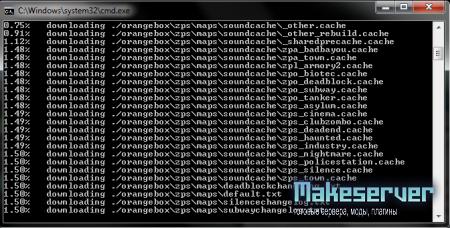Из этой статьи Вы узнаете , как можно создать свой собственный сервер для игры Zombie Panic! Source, созданной на движке Source.
Инструментарий:
1. HLDS updatetool configurator!
2. Отучалка от STEAM.
Все это можно скачать, проскроллив до конца статейку.
2. Отучалка от STEAM.
Все это можно скачать, проскроллив до конца статейку.
Установка сервера:
1. Создаем любую папку, на любом диске, например C:\Server\ZPS. Далее запускаем скачанный HLDS updatetool configurator и для удобства помещаем его в C:\Server\ZPS.
2. Далее запускаем программу. Нам предложать выбрать язык. Вы можете выбрать любой, а я выберу Русский. И жмем “ОК”. Если у вас нет HLDSUpdateTool, то вы можете скачать его через программу. В главном окне программы в первом поле выбираем HLDSUpdatetool.exe, в след. выпадающем списке “Not from VALVE”, далее “Zombie Panic! Source” и в последнем поле папку, куда скачивать сервер. (!!!ВНИМАНИЕ!!! ПУТЬ НЕ ДОЛЖЕН СОДЕРЖАТЬ ПРОБЕЛОВ!)
После всех этих манипуляций жмем “Начать скачивание” и наслаждаемся прекрасным видом скачивающегося сервера.
2. Далее запускаем программу. Нам предложать выбрать язык. Вы можете выбрать любой, а я выберу Русский. И жмем “ОК”. Если у вас нет HLDSUpdateTool, то вы можете скачать его через программу. В главном окне программы в первом поле выбираем HLDSUpdatetool.exe, в след. выпадающем списке “Not from VALVE”, далее “Zombie Panic! Source” и в последнем поле папку, куда скачивать сервер. (!!!ВНИМАНИЕ!!! ПУТЬ НЕ ДОЛЖЕН СОДЕРЖАТЬ ПРОБЕЛОВ!)
После всех этих манипуляций жмем “Начать скачивание” и наслаждаемся прекрасным видом скачивающегося сервера.
Дождитесь, когда сервер докачается и можно приступать к следующему шагу!
Установка эмулятора:
Запускаете скачанный Вами эмулятор и устанавливаете его в ту же папку, что и сервер!
Как ни странно, но это все.
Как ни странно, но это все.
Настройка:
Начальная настройка производится в файле server.cfg.
Этот файл проживает по адресу: Путь до сервера/orangebox/zps/cfg.
Этот файл проживает по адресу: Путь до сервера/orangebox/zps/cfg.
Вот примера файла server.cfg:
// server name
hostname ""
// rcon passsword
rcon_password ""
// server cvars
//sv_usescustom 0
mp_friendlyfire 0
sv_alltalk 1
sv_cheats 0
sv_allowupload 1
sv_allowdownload 1
sv_voiceenable 1
mp_timelimit 25
sv_timeout 65
sv_tags "no-steam"
sv_use_steam_voice 0
// bandwidth rates/settings
//this stuff is kinda fiddly, many different schools of thought exist on propper b/w settings, I myself let the server defaults do it for me. Use these or not, or go look up some settings.
sv_minrate 4000
sv_maxrate 40000
decalfrequency 60
sv_maxupdaterate 60
sv_minupdaterate 10
// server logging
//keep these enabled unless you dont need logging, I suggest you clear your logs folder every month or so.
log on
sv_logbans 1
sv_logecho 1
sv_logfile 1
sv_log_onefile 1
// operation
sv_lan 0
sv_region 255
// execute ban files
exec banned_user.cfg
exec banned_ip.cfg
//these will run on map change, sometimes a crash may wipe a recent ban from your banlist, this minimises that issue.
writeid
writeip
hostname ""
// rcon passsword
rcon_password ""
// server cvars
//sv_usescustom 0
mp_friendlyfire 0
sv_alltalk 1
sv_cheats 0
sv_allowupload 1
sv_allowdownload 1
sv_voiceenable 1
mp_timelimit 25
sv_timeout 65
sv_tags "no-steam"
sv_use_steam_voice 0
// bandwidth rates/settings
//this stuff is kinda fiddly, many different schools of thought exist on propper b/w settings, I myself let the server defaults do it for me. Use these or not, or go look up some settings.
sv_minrate 4000
sv_maxrate 40000
decalfrequency 60
sv_maxupdaterate 60
sv_minupdaterate 10
// server logging
//keep these enabled unless you dont need logging, I suggest you clear your logs folder every month or so.
log on
sv_logbans 1
sv_logecho 1
sv_logfile 1
sv_log_onefile 1
// operation
sv_lan 0
sv_region 255
// execute ban files
exec banned_user.cfg
exec banned_ip.cfg
//these will run on map change, sometimes a crash may wipe a recent ban from your banlist, this minimises that issue.
writeid
writeip
Запуск:
Существуют два способа запуска сервера:
1. В консольном режиме
2. Стандартный, через файл srcds.exe
Как запустить в консольном режиме?
Создаете текстовый файл, например, start.txt рядом с файлом srcds.exe
Далее, вписываете в этот файл скрипт:
1. В консольном режиме
2. Стандартный, через файл srcds.exe
Как запустить в консольном режиме?
Создаете текстовый файл, например, start.txt рядом с файлом srcds.exe
Далее, вписываете в этот файл скрипт:
@echo off
cls
echo Running Server...
echo If you want to close srcds and this script, close the srcds window and type Y depending on your language followed by Enter.
title Server
echo WARNING: If server was closed or crashed, then restarted!
:srcds
echo (%date% %time%) Server started sucsessful.
reg add "HKCU\Software\Valve\Steam\ActiveProcess" /v SteamClientDll /t REG_SZ /d "" /f
start /wait srcds.exe -console -game zps -port 27015 +maxplayers 32 +map zps_silence +exec server.cfg
goto srcds
exit
cls
echo Running Server...
echo If you want to close srcds and this script, close the srcds window and type Y depending on your language followed by Enter.
title Server
echo WARNING: If server was closed or crashed, then restarted!
:srcds
echo (%date% %time%) Server started sucsessful.
reg add "HKCU\Software\Valve\Steam\ActiveProcess" /v SteamClientDll /t REG_SZ /d "" /f
start /wait srcds.exe -console -game zps -port 27015 +maxplayers 32 +map zps_silence +exec server.cfg
goto srcds
exit
Далее сохраняете этот файл и меняете его расширение на .bat, потом просто его запускаете.
Скачать инструментарий:
Скачать
Скачать